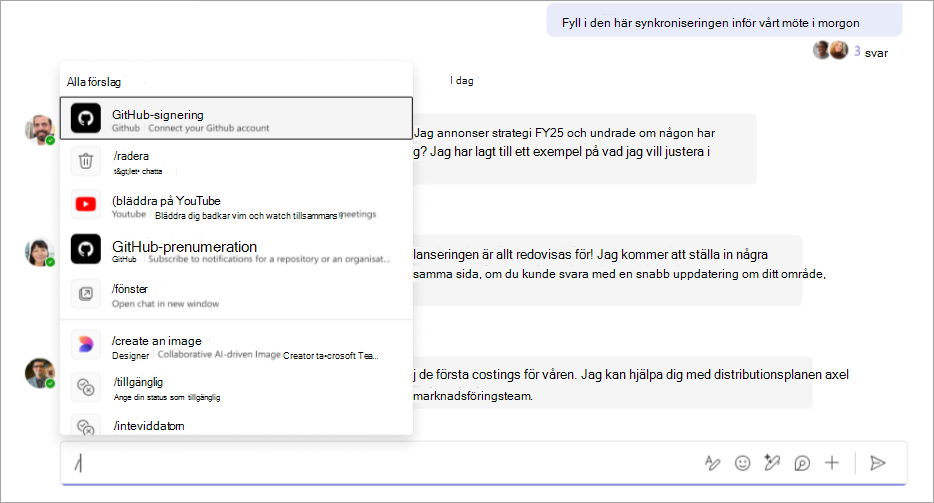Använda kommandon i Microsoft Teams
Snedstreckskommandon är kortkommandon för att utföra vanliga uppgifter i Teams. Använd dem för att snabbt komma åt appar, hantera konversationer, uppdatera din status, lägga till information i dina meddelanden och ansluta till eller lämna möten.
Obs!: Snedstreckskommandon är för närvarande inte tillgängliga i Teams för mobila enheter.
Använda snedstreckskommandon
Så här använder du snedstreckskommandon:
-
Skriv / i sökrutan högst upp i Teams. Välj ett kommando i listan och tryck på Retur.
-
Skriv / i en chatt-skrivruta. Välj ett kommando i listan och tryck på Retur eller Tabb.
Du kan göra följande med snedstreckskommandon:
|
Åtgärd |
Kommandon |
|---|---|
|
Uppdatera din status |
/available, /away, /busy, /brb, etc. |
|
Starta appar |
Kommandon för installerade appar (/Github, /youtube, /Jira osv.) |
|
Navigera i Teams |
/goto, /settings, /shortcuts, /apps |
|
Lägga till information i ett meddelande |
/code, /loop, /gif, /record |
|
Hantera chattar och möten |
/removehistory, /hide, /mute, /leavemeeting, /window |
Dina senaste kommandon visas högst upp på menyn. Om du vill utforska andra kommandon skriver du / i sök- eller skrivrutorna.
Kommandon är tillgängliga för alla som använder Teams. Du kan dock se ytterligare kommandon beroende på var du använder dem.
Vissa kommandon kanske inte är tillgängliga på grund av principer som angetts av din organisation.
Använda kommandot /goto
Med kommandot /goto kan du navigera i chattar eller kanaler från sökfältet eller som ett kortkommando.
Från sökfältet
-
Klicka på sökfältet högst upp i Teams.
-
Skriv /goto följt av namnet på den chatt eller kanal som du vill komma åt. Du kan också välja ett av alternativen i den nedrullningsbara menyn som visas.
-
Tryck på Retur för att hoppa direkt till målet.
Använda kortkommandot
-
Tryck på Ctrl+G för att aktivera läget "Gå till".
-
Börja skriva namnet på chatten eller kanalen. Du kan också välja ett av alternativen i den nedrullningsbara menyn som visas.
-
Välj destination bland förslagen och tryck på Retur.
Relaterade artiklar
Chatta i Microsoft Teams-möten